Hier ist, So deinstallieren Sie uTorrent auf dem Mac. Auch uTorrent (Torrent) für Mac wäre eine einfache, kostenlose und vielleicht sogar effiziente BitTorrent-Anwendung, mit der der Benutzer problemlos Torrent-Inhalte herunterladen kann. Trotzdem sind bestimmte Informationsabrufsysteme sowie RSS-Downloads einfach nicht zugänglich. Es scheint keine Möglichkeit zu geben, Torrent-Funktionen zu verstärken oder zu löschen, während es noch ausgeführt wird, und dann müssen Sie bei den geheimen Installationspaketen sowie bei den Framework-Änderungen, die es während der Installation durchführt, vorsichtig sein.
Aber es sei denn, Sie möchten uTorrent auf dem Mac deinstallieren, werden sie möglicherweise feststellen, dass sich auf Ihrem Gerät noch einige sehr verwandte Elemente befinden, die schwer zu entfernen sind. Vielleicht bemerken Sie sogar, dass es weiterhin zum Launchpad zurückkehrt, wenn Sie dieses ebenfalls bereits in den Papierkorb verschoben haben.
Mehrere Kunden berichten dies darüber hinaus, da uTorrent, wenn Benutzer einen aktuellen Torrent erhalten, möglicherweise sofort gestartet und mit dem Herunterladen begonnen wird, obwohl diese Software nicht im gesamten Anwendungsverzeichnis vorhanden ist.
Inhalte: Teil 1. Wie deinstalliere ich µtorrent auf dem Mac manuell? Teil 2. Wie entferne ich alle Komponenten im Zusammenhang mit µtorrent manuell?Teil 3. Entfernen Sie µTorrent auf dem Mac vollständig mit einfachen Klicks
Teil 1. Wie deinstalliere ich µtorrent auf dem Mac manuell?
Die gesamte primäre Methode wäre, Torrent manuell zu entfernen. Diese stellen sicher, dass fast alle Inhalte aus Ihrem bestehenden System gelöscht wurden. Zu Deinstallieren Sie eine nicht benötigte Anwendung vom Mac, würden viele zuerst daran denken, es in den Papierkorb zu schleppen. Es ist jedoch wirklich wichtig, sich einen Moment Zeit zu nehmen, wenn man bedenkt, dass Sie nicht wirklich fast alles löschen, was mit der Anwendung zu tun hat.
So deinstallieren Sie uTorrent auf dem Mac über den Papierkorb
- Bevor Sie beginnen, stellen Sie sicher, dass Sie nur mit einem Administratorprofil an Ihrem Mac angemeldet sind. Andernfalls werden Sie möglicherweise bei jedem Versuch, alles zu entfernen, zur Eingabe eines solchen Passcodes aufgefordert.
- Geben Sie von dort aus in diesem Finder in das Anwendungsverzeichnis ein (wenn es nicht in der gesamten Symbolleiste angezeigt wird, gehen Sie zum Optionsmenü und erlauben Sie den Zugriff auf das „Go” Kontrolle, sowie Pick Anwendungen im gesamten Menü), dann suchen Sie erneut nach der uTorrent-App, indem Sie den Titel in das Suchfeld eingeben.
- Danach verschieben Sie diesen in den Papierkorb (meistens im Dock), um den Deinstallationsvorgang erneut zu beginnen. Können Sie dann entweder die uTorrent-App in den Papierkorb verschieben, indem Sie einfach auf drücken
Command + DelWählen Sie andernfalls Datei aus und übertragen Sie die Anweisungen in den Papierkorb, nachdem Sie hauptsächlich auf die uTorrent-App geklickt haben. - Danach gehen Sie für Programme, die über den Application Store installiert wurden, einfach in das Launchpad, suchen Sie erneut nach der App, wählen Sie anschließend das gesamte Symbol aus und drücken Sie es mit Ihrem einfachen Antippen (sowie Drücken Sie auf den Optionsbefehl), dann wackelt die Anzeige sowie die „
X“ durch seine linke obere Ecke. Drücken Sie während des Bestätigungs-Popups die "X“ und tippen Sie dann auf Löschen.
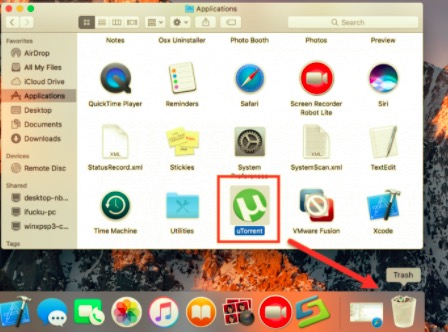
Erzwingen Sie das Beenden von µTorrent über den Aktivitätsmonitor
Bevor Sie wissen, wie man uTorrent auf dem Mac deinstalliert, sollten Benutzer alles schließen und einen Großteil seiner Operationen beenden. Immer wenn uTorrent gestoppt bleibt, können Sie es gewaltsam schließen, indem Sie einfach drücken Command + Option + Escape, wählen Sie uTorrent in den Popup-Anzeigen aus und klicken Sie auf Beenden erzwingen (Die Verwendung der Verknüpfung zum Aktivieren des Beendens ist für ein solches sichtbares Programm erfolgreich, jedoch nie für versteckte Aktivitäten).
- Um zu beginnen, rufen Sie im Launchpad den Aktivitätsmonitor in Richtung des Dienstprogrammverzeichnisses auf.
- Und danach wählen Sie irgendwo oben auf diesem Gerät Alle Prozesse aus der Dropdown-Option.
- Wählen Sie von dort aus im gesamten Menü die uTorrent-Aktivitäten aus, klicken Sie an einer anderen Stelle auf der linken Seite Ihres Fensters auf die Schaltfläche Prozess beenden und wählen Sie im Popup-Meldungsfeld die Option Beenden (und wenn dies nicht gelingt, ziehen Sie Erzwingen in Betracht.) Aufhören).
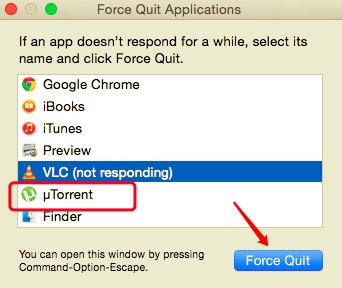
So deinstallieren Sie µTorrent auf dem Mac über den Finder
- Sie müssen über den Finder gehen und dann in das Anwendungsverzeichnis gehen.
- Als nächstes müssen Sie mit dem Ziehen beginnen und die µTorrent-App in den Mac-Papierkorb legen.
- Gehen Sie dann mit der Tastenkombination in die
~/LibraryPfad. - Drücken Sie von dort aus auf die Option „Los“, um die einzugeben
~/LibraryPfad. - Danach müssen Sie nun alle unnötigen und unterstützenden Dateien sowie die Ordner entfernen und löschen.
- Danach müssen Sie nun Ihren Mac-Papierkorb leeren und danach Ihr Mac-Betriebssystem neu starten.
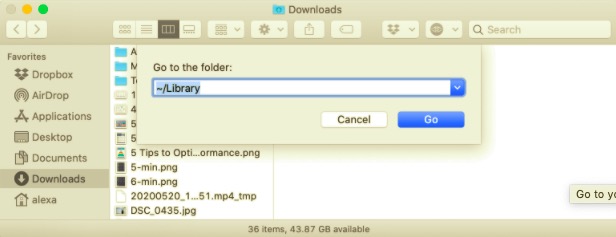
So deinstallieren Sie µTorrent auf dem Mac über den Apple Store
Das Deinstallieren einer Anwendung zuerst aus dem Mac App Store entspricht dem Entfernen einer Anwendung mit Ihrem iPhone.
- Führen Sie auf Ihrem Mac Launchpad aus. Dies kann durch Drücken des Launchpad-Symbols in Ihr Dock, durch Drücken von F4 in der gesamten Befehlszeile sowie durch Zusammenziehen von vier Fingern auf der Tastatur Ihres Mac erreicht worden sein.
- Suchen Sie anschließend die µTorrent-App, die Sie deinstallieren möchten, und laden Sie sie auch in den App Store herunter.
- Halten Sie danach die Maustaste auf der µTorrent-Taste gedrückt, bis etwas wackelt.
- Drücken Sie anschließend in der oberen linken Ecke des µTorrent-Logos die Taste '
X'. - Wählen Sie schließlich, nachdem Sie gefragt wurden, Löschen.
Teil 2. Wie entferne ich alle Komponenten im Zusammenhang mit µtorrent manuell?
Wie deinstalliere ich uTorrent auf dem Mac? Trotz der Tatsache, dass uTorrent bereits in den Papierkorb verschoben wurde, können einige verbleibende Archive, Aufzeichnungen, Cache-Speicher und andere zufällige Dinge tatsächlich hier auf der Festplatte des Computers verbleiben. Sie können alle mit uTorrent verbundenen Dateien zur vollständigen Deinstallation manuell erkennen und löschen. Der Spotlight kann verwendet werden, um nach den passenden Namen zu suchen.
Einige dieser uTorrent-Präferenzdaten können über das Preferences-Verzeichnis im Bibliotheksverzeichnis Ihres Benutzers abgerufen werden oder vielmehr in der Framework-Bibliothek, die irgendwo an der Basis von etwas wie der Systemfestplatte gespeichert ist, obwohl sich die unterstützenden Dateien manchmal in der gesamten Bibliothek befinden, vielleicht im Application Support Verzeichnis.
- Starten Sie den Finder, navigieren Sie zur Optionsleiste, wählen Sie den Befehl „Los“ und wählen Sie anschließend den entsprechenden Eintrag: Geben Sie den Speicherort eines solchen Anwendungsunterstützungsverzeichnisses im Ordner an und dann in
~/Library - Suchen Sie hauptsächlich in Verzeichnissen nach den Daten und Dateien, die die Identität des Systems oder des Entwicklers enthalten. Um solche Dinge zu entfernen, klicken Sie mit der rechten Maustaste darauf und wählen Sie In den Papierkorb verschieben.
Darüber hinaus kann es einige Kernel-Modifikationen sowie Dateisysteme geben, die nicht ohne weiteres erkennbar sind. In einem solchen Szenario könnten Sie eine Google-Suche nach uTorrent-Plugins durchführen. Sie können Terminal verwenden (aus dem Applications/Utility Menü), um die Funktionen des betreffenden Ordners anzuzeigen und die problematische Komponente zu entfernen.
- Jetzt müssen Sie den Papierkorb Ihres Mac leeren, um den Vorgang vollständig abzuschließen. Sobald Sie sich entschlossen haben, uTorrent vollständig zu löschen, besteht die allerletzte Aktion darin, den Papierkorb zu leeren. Um Ihren Papierkorb vollständig zu entladen, klicken Sie mit der rechten Maustaste auf das Papierkorbsymbol im Dock und wählen Sie dann Papierkorb leeren oder wählen Sie möglicherweise Papierkorb leeren aus der Finder-Option.
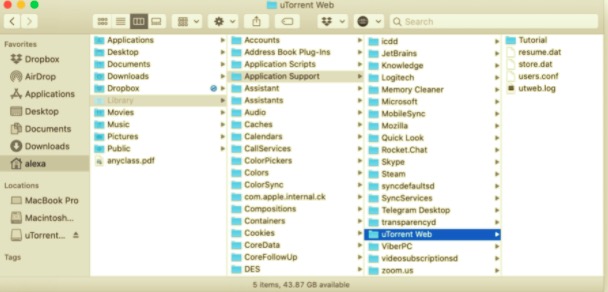
(Denken Sie daran: Sie können eine solche Aktion nicht rückgängig machen, dann seien Sie sicher, dass Sie nicht versehentlich etwas zerstört haben, bevor Sie es ausführen.) Bevor Sie den Papierkorb tatsächlich entladen, können Sie mit der rechten Maustaste auf dieses Ding im Papierkorb-Pick klicken und Zurückgedreht auswählen meist in Listen). Wenn Sie den Papierkorb nicht löschen können, starten Sie Ihren Mac neu.
Sie möchten jedoch der erhöhten Gefahr des manuellen Löschens eines solchen Dateisystems vorbeugen und sich außerdem schnell und effizient gegen das Löschen von Torrents wehren. Ein nützliches Werkzeug für ein kompetentes Deinstallationsprogramm mag auch als ziemlich günstig angesehen worden sein, um dies zu verwenden, da es auch eher die Gesamt- und sogar die überwiegende Mehrheit solcher Verzeichnisse aufwerten kann, die neben scheinbaren Login-Datensätzen auch digitale Daten enthalten sollten, aber auch sorgen für eine umfassende und vollautomatische Entnahme. Jetzt wissen Sie, wie Sie uTorrent auf dem Mac deinstallieren.
Teil 3. Entfernen Sie µTorrent auf dem Mac vollständig mit einfachen Klicks
Sie werden wissen, wie Sie uTorrent auf dem Mac einfach deinstallieren können. Als Konsequenz können alle riskanten und zeitaufwändigen methodischen Schritte vermieden werden, sodass Benutzer uTorrent recht schnell von ihren Mac-Computern entfernen können. Eine weitere Option zum Entfernen von uTorrent von Ihrem Computer sollte die Verwendung eines Deinstallationsprogramms sein. Mit Hilfe eines anderen Tools als eines versierten Deinstallationsprogramms können Sie die Methode zum Entfernen praktisch aller Computeranwendungen, einschließlich der Dienste, schnell von Ihren Systemen abschließen, ohne dass keine Reste übrig bleiben.
So wie Sie diese möglicherweise noch haben und wahrscheinlich lesen können, wird dies in der Tat eine wirklich einfache Methode zum Entfernen von uTorrent und oft einer Vielzahl vieler anderer Programme, aber das manuelle Entfernen dieser Programme führt im Allgemeinen zu erfolglosen Entfernungen. Aber dennoch, die wichtigste Funktion hatte zuvor gezeigt, dass dies sehr einfach und schnell sein kann, auch für Anfänger, um die Anwendung zu erhalten und zu deinstallieren, die den Kunden tatsächlich gefällt.
Sofern Sie jedoch keine der oben genannten Deinstallationsschwierigkeiten haben, empfehlen wir Ihnen dringend, zu verwenden PowerMyMac's Uninstaller, ein qualifiziertes Programm zum Entfernen veralteter, fehlerhafter, hartnäckiger und gefährlicher Anwendungen von Ihrem Mac. Die Deinstallation von uTorrent (Torrent) wäre so einfach wie ein paar Mausklicks. Lassen Sie uns zunächst untersuchen, wie alles funktioniert.
Deinstallationsprogramm von PowerMyMac wurde im Wesentlichen ein Freeware-Programm-Deinstallationsprogramm, das verwendet wird, um Programme von einem solchen Mac zu entfernen. Der Rest früherer System-Deinstallationsprogramme hat sich zu relativ nützlichen Tools entwickelt, die es Benutzern ermöglichen, solche Software sowie die zugehörigen Dateien mit wenigen Mausklicks vollständig zu löschen.
Benutzer würden höchstwahrscheinlich auch einen Zeitraum sparen, indem sie eine bestimmte Art von App-bezogenen Informationen tatsächlich analysieren. Vielleicht hätten Sie erkennen sollen, wie effektiv das gesamte Programm viele vielleicht fragwürdige sowie nicht benötigte Dateien von Ihrem Mac entfernt hätte? Folgen Sie einfach den einfachen Methoden, um zu sehen, wie Sie uTorrent auf dem Mac deinstallieren:
- Installieren Sie zuerst das Deinstallationsprogramm von PowerMyMac von der Online-Webseite und führen Sie es dann aus. Um fortzufahren, wählen Sie erneut ein Software-Deinstallationsprogramm aus und starten Sie anschließend die Scanprozesse, um alle Apps zu identifizieren, die bereits auf Ihrem Mac gestartet wurden.
- Auch hier, wenn die Scan-Methode abgeschlossen ist, werden innerhalb des digitalen Systems mehrere Alternativen angezeigt, nur unter diesen bereits im Bereich ganz links, aus etwas, das Sie aus allen solchen Nicht verwendet, Alle Anwendungen, Ausgewählten, aber auch Resten auswählen können.
- Wählen Sie das Programm aus, das aus dieser Liste entfernt werden soll. Wählen Sie anschließend das aufgeklappte Symbol aus, um die verknüpften Dateien zu studieren, aber klicken Sie schließlich auch auf das Suchsymbol, um mehr zu erfahren. Tippen Sie anschließend auf „Sauber”-Symbol, und alle Programme einschließlich aller zugehörigen Daten werden vollständig gelöscht.
- Danach geben Sie eine Popup-Benachrichtigung mit dem folgenden Text "Gereinigt abgeschlossen", wobei es darauf hindeutet, dass es Sie darüber informiert hat, wie viele Daten gelöscht wurden und wie viel Speicherplatz jetzt mit Ihrem Mac Control Framework-Speichermedium verfügbar bleiben sollte.

Umgekehrt können Sie, wenn Sie zögern, den schwierigen Entfernungsansatz zu verwenden, selbst dann, wenn Sie die Apps mit den oben genannten Techniken deinstalliert haben, eine automatisierte Option wählen, die Ihnen normalerweise hilft, eine fehlerfreie Deinstallation zu erzielen.
Da nicht mehr als ein Ergebnis statt des zeitaufwändigen, schwierigen, mehrstufigen Ansatzes, muss festgestellt werden, dass es vorzuziehen war, ein automatisiertes Verfahren zum Löschen solcher unerwünschter Software zu verwenden. Ungeachtet der, insbesondere im Gegensatz zum zeitaufwendigen vorherigen Verfahren, war es wahrscheinlich wesentlich vorteilhafter, eine automatisierte Technik zu wählen, die sowohl schnell einzurichten als auch für Benutzer aller Ressourcentypen geeignet ist.
Also, wie schon angegangen So deinstallieren Sie uTorrent auf dem Mac, kommen wir darauf, wie Sie es entweder manuell deinstallieren können, was manchmal zeitaufwändig ist, oder vielleicht das automatische Verfahren, das einfach und zeit- und energiesparend war. Darüber hinaus haben wir Ihnen auch die Hilfe von Deinstallationsprogramm von PowerMyMac was für Sie praktisch sein könnte, da Sie die App oder Software mit nur wenigen Klicks und Schritten einfach deinstallieren und ihre Reste sofort entfernen können. Wir haben auch ein manuelles Verfahren zum Entfernen aller mit uTorrent verknüpften Komponenten angegeben. Wir haben gehofft, dass Ihnen das dann weiterhilft. Habt eine schöne Woche vor uns.



